Definere beregnede kolonner for å automatisere beregninger
Bruk beregnede kolonner til å automatisere ellers manuelle beregninger som brukes i forretningsprosessene.
En selger vil for eksempel vite hva vektet omsetning er for en salgsmulighet, som er basert på den beregnede omsetningen fra en salgsmulighet multiplisert med sannsynligheten. Eller de vil legge på en rabatt automatisk hvis en ordre er større enn 500 kroner. En beregnet kolonne kan inneholde verdier fra vanlige matematiske eller betingede operasjoner, for eksempel større enn og hvis-ellers. Du kan gjøre alt dette ved hjelp av Power Apps uten å måtte skrive kode.
Funksjoner
- Beregnede kolonner bruker kolonnene fra gjeldende tabell eller relaterte overordnede tabeller.
- Uttrykksstøtte er tilgjengelig i den gjeldende tabellen og relaterte overordnede tabellkolonner i Betingelse-delene og Handling-delene. De innebygde funksjonene inkluderer:
ADDHOURS, ADDDAYS, ADDWEEKS, ADDMONTHS, ADDYEARS, SUBTRACTHOURS, SUBTRACTDAYS, SUBTRACTWEEKS, SUBTRACTMONTHS, SUBTRACTYEARS, DIFFINDAYS, DIFFINHOURS, DIFFINMINUTES, DIFFINMONTHS, DIFFINWEEKS, DIFFINYEARS, CONCAT, TRIMLEFT og TRIMRIGHT. Mer informasjon: Syntaks for funksjoner - En omfattende støtte gir forgrening og flere betingelser. De logiske operasjonene omfatter operatorene OG og ELLER.
- De visuelle redigeringsfunksjonene inkluderer et moderne brukergrensesnitt og IntelliSense i HANDLING-delen.
- En sømløs integrasjon av de beregnede kolonnene med skjemaer, visninger, diagrammer og rapporter er tilgjengelig i sanntid.
- Du kan konfigurere beregnede kolonner for å bruke egendefinerte kontroller.
Scenarioer
- Vektet omsetning: Beregnet omsetning multiplisert med sannsynlighet
- Nettoverdi: Aktiva fratrukket gjeld for en gitt konto
- Arbeidskostnad: Grunnsats opptil 40 timer, pluss overtid
- Kontaktnummer: Telefonnummer for en salgsmulighet basert på forretningsforbindelse eller kontakt
- Poengsum for kundeemne: Enkel kolonne som gir informasjon om kvaliteten på et gitt kundeemne
- Oppfølging innen: Oppfølging av en aktivitet angitt med et bestemt antall dager som er basert på prioritet
Viktig
Du må ha skriverettighet til Feltsikkerhetsprofil-tabellen hvis du vil opprette en beregnet kolonne. Hvis den beregnede kolonnen bruker de sikre kolonnene i en beregning, bør du vurdere å sikre den beregnede kolonnen i tillegg, for å hindre at brukere får tilgang til data som de ikke har tilstrekkelige rettigheter til. Redigeringsprogrammet for beregnet kolonne gir deg en advarsel hvis du oppretter en beregnet kolonne som bruker sikre kolonner i en beregning, og foreslår at du sikrer den beregnede kolonnen. Mer informasjon: Kolonnenivåsikkerhet for å kontrollere tilgang.
Kolonnetyper som støtter beregninger
- Tekstmelding
- Valg
- Ja/nei
- Heltall
- Desimaltall
- Valuta
- Dato Klokkeslett
Opprette en beregnet kolonne
Logge på Power Apps
Velg Løsninger fra navigasjonsruten til venstre. Hvis elementet ikke finnes i sideruten, velger du ...Mer og deretter elementet du vil ha.
Åpne den uadministrerte løsningen som har tabellen du vil ha.
Velg Kolonner-området, og velg deretter Ny kolonne på kommandolinjen.
Oppgi informasjon for kolonnen, inkludert Visningsnavn, Navn og Datatype.
Hvis datatypen er en av kolonnetypene som støtter beregninger, kan du gjøre kolonnen om til en beregnet kolonne ved å velge Beregnet fra nedtrekkslisten Virkemåte.
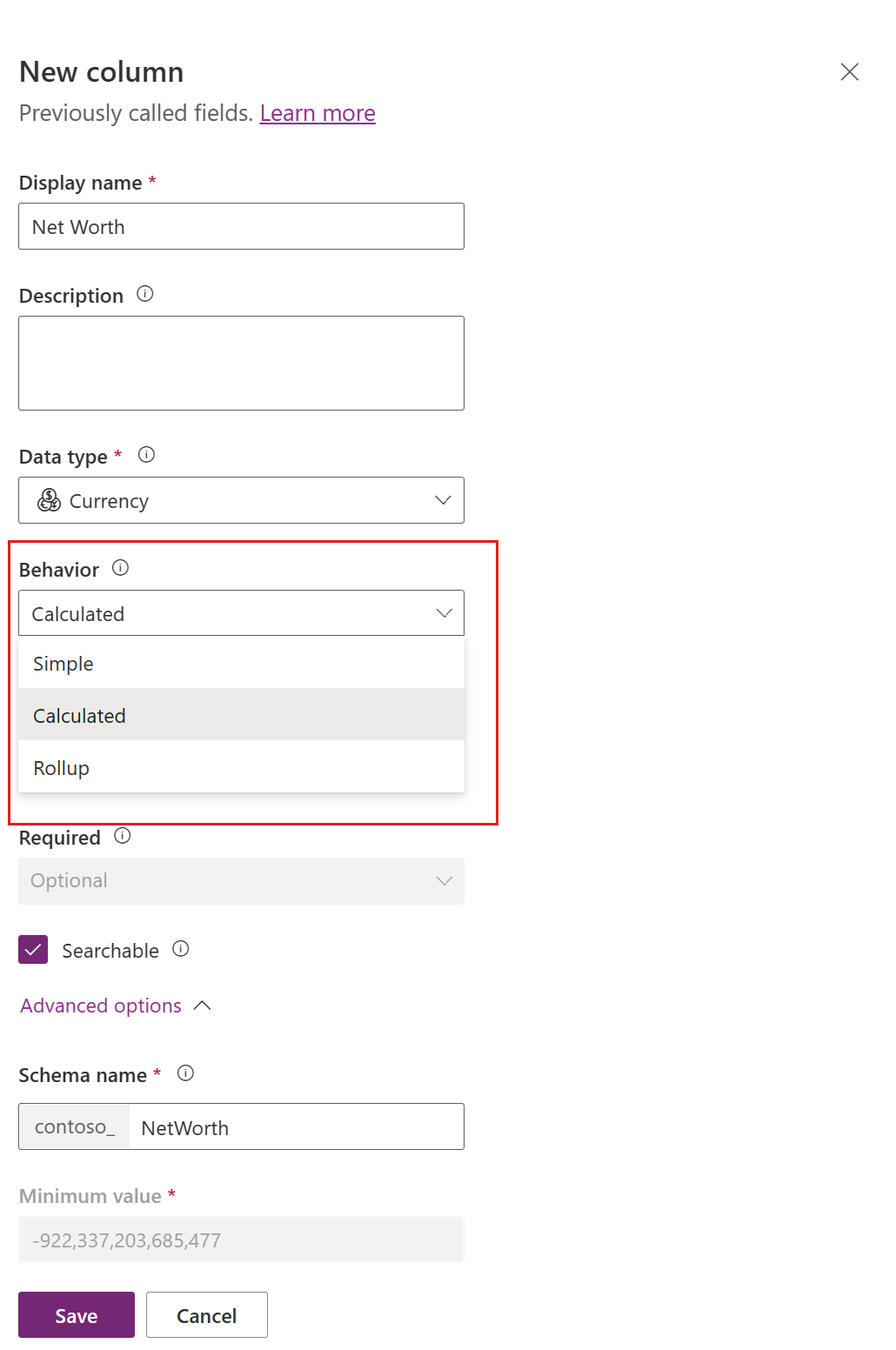
Koblingen Lagre og rediger vises under rullegardinlisten. Velg den.
Den nye kolonnen lagres. Åpne kolonnen du lagret i forrige trinn, i Kolonner-listen.
Velg Rediger under nedtrekkslisten Virkemåte i ruten Rediger kolonne.
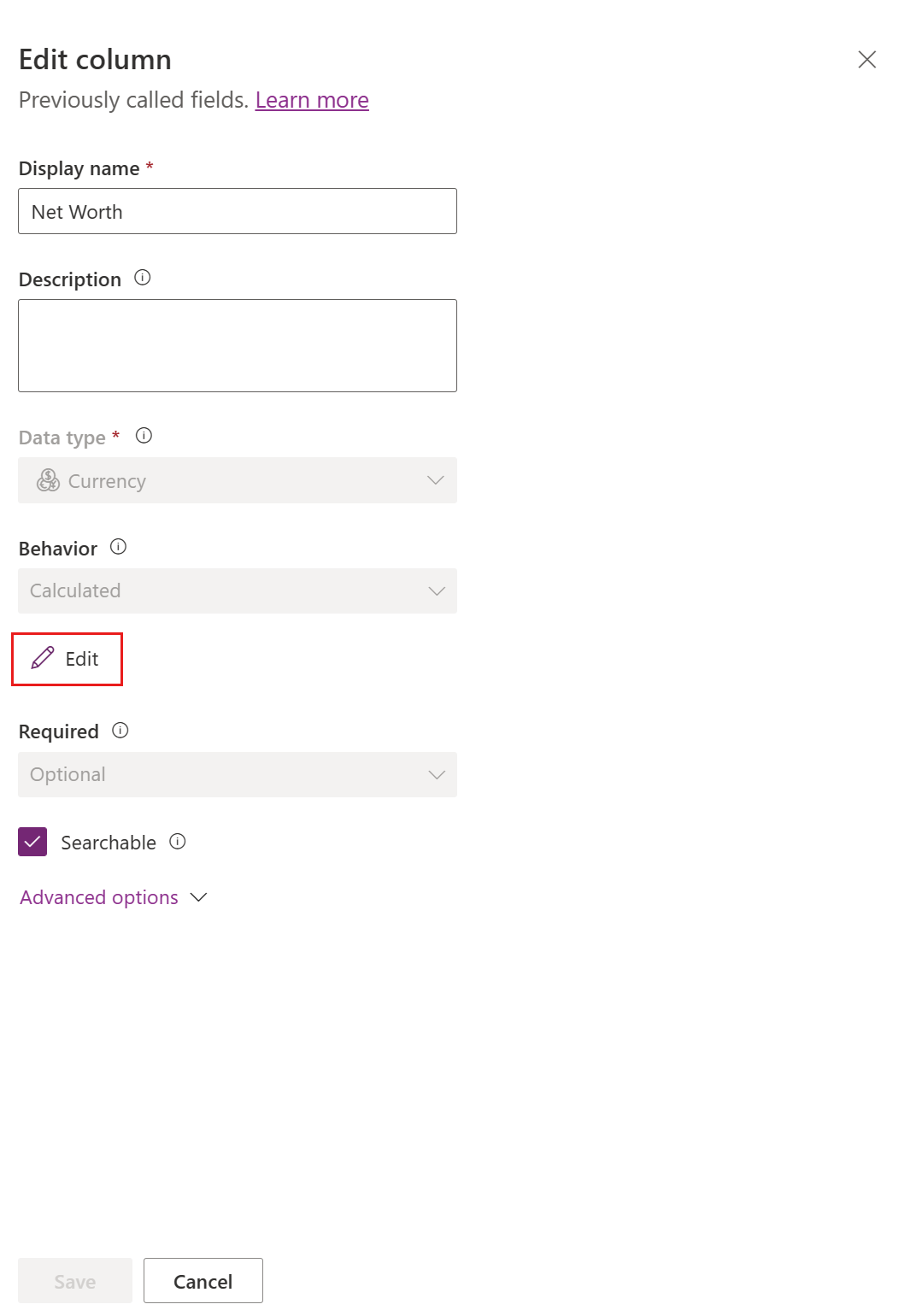
I redigeringsprogrammet for beregnet kolonnedefinisjon legger du merke til at den nye beregnede kolonnen er opprettet, men at det ikke er angitt noen formel. Definisjonen av beregnet kolonne består av to deler: BETINGELSE og HANDLING.
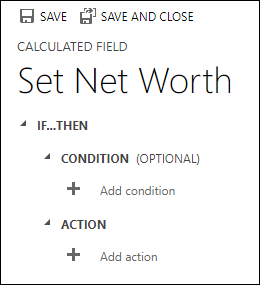
- I Betingelse-delen velger du Legg til betingelse for å spesifisere en tabell, kolonne, operator, type og verdi. I rullegardinlisten for Tabell kan du velge en gjeldende tabell eller en relatert tabell. I rullegardinlisten Kolonne kan du velge mellom alle tilgjengelige kolonner for tabellen. Avhengig av operatoren du velger, må du kanskje angi type og verdi. Du kan angi flere betingelser ved hjelp av operatorene
ANDellerOR. Når du er ferdig med å angi betingelsen, merker du av for .
. - Når du har angitt betingelsen, går du til Handling-delen og velger Legg til handling for å oppgi formelen for den beregnede kolonnen. Når du er ferdig med å angi handlingen, merker du av for
 .
.
Obs!
Du kan bruke data fra rader for oppslag i handlingen. Du må først velge oppslagskolonnen, og skriv deretter inn et punktum. Etter dette, kan du velge en av de tilgjengelige kolonnen i den relaterte tabellen. Når det gjelder
<LookupFieldName>.<RelatedFieldName>, kan du velge:ParentAccountId.AccountNumber.Legg merke til at kolonnenivåsikkerhet ignoreres i den relaterte tabellen, slik at hvis det er følsomme data i kolonnen, bør du også sikre den beregnede kolonnen.
- I Betingelse-delen velger du Legg til betingelse for å spesifisere en tabell, kolonne, operator, type og verdi. I rullegardinlisten for Tabell kan du velge en gjeldende tabell eller en relatert tabell. I rullegardinlisten Kolonne kan du velge mellom alle tilgjengelige kolonner for tabellen. Avhengig av operatoren du velger, må du kanskje angi type og verdi. Du kan angi flere betingelser ved hjelp av operatorene
Velg Lagre og lukk i redigeringsprogrammet for beregnet kolonnedefinisjon.
Eksempler
La oss se nærmere på eksempler på beregnet kolonne.
Vektet omsetning for salgsmulighet
I dette eksemplet bruker vi kolonnene i salgsmulighetstabellen til å beregne vektet omsetning basert på sannsynligheten for salgsmuligheten. I kolonneredigeringsprogrammet for en salgsmulighetstabell oppretter vi en kolonne kalt for Vektet omsetning og setter kolonnetypen til Beregnet og datatypen til Valuta.
I Betingelse-delen i redigeringsprogrammet for definisjon av beregnet kolonne angir vi at salgsmuligheten skal ha statusen åpen. I HANDLING beregner formelen vektet omsetning basert på den anslåtte omsetningen til salgsmuligheten, multiplisert med sannsynligheten for salgsmuligheten. Følgende skjermbilder gir en trinnvis beskrivelse av hvordan du definerer den beregnede kolonnen Vektet omsetning.
Angi betingelsen for salgsmulighetene:
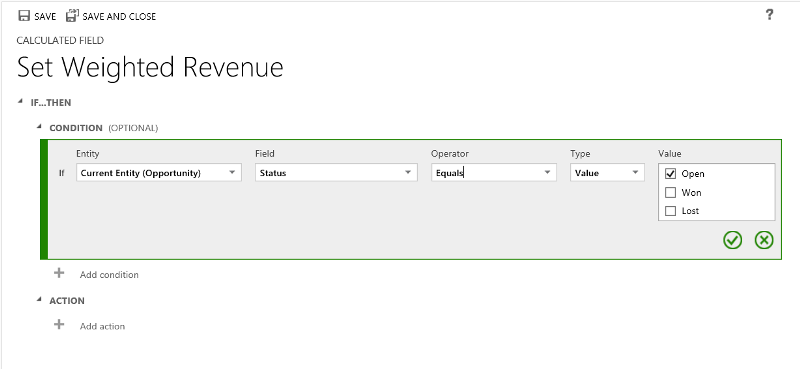
Angi formelen for vektet omsetning:
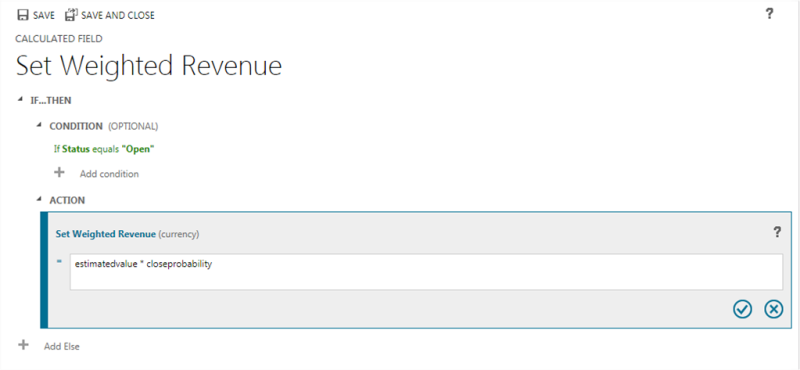
Samlet:
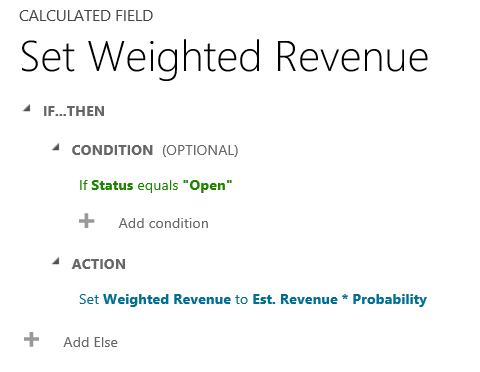
Oppfølgingsdato for salgsmulighet
I dette eksemplet bruker vi kolonnene for det opprinnelige kundeemnet for en salgsmulighet til å beregne riktig dato for oppfølging av salgsmuligheten.
I kolonneredigeringsprogrammet for en salgsmulighetstabell oppretter vi en kolonne kalt for Oppfølgingsdato og setter typen til Beregnet og datatypen til Dato og klokkeslett.
I Betingelse-delen i redigeringsprogrammet for definisjon av beregnet kolonne angir vi to betingelser: kjøpstidsramme og anslått verdi for salgsmuligheten.
I HANDLING-delen finner du to formler:
- For oppfølging av den umiddelbare salgsmuligheten i løpet av en uke
- For oppfølging i løpet av en måned hvis salgsmuligheten ikke sannsynligvis skjer med en gang.
Følgende skjermbilder gir en trinnvis beskrivelse av hvordan du definerer den beregnede kolonnen Oppfølgingsdato.
Angi to betingelser for det opprinnelige emnet:
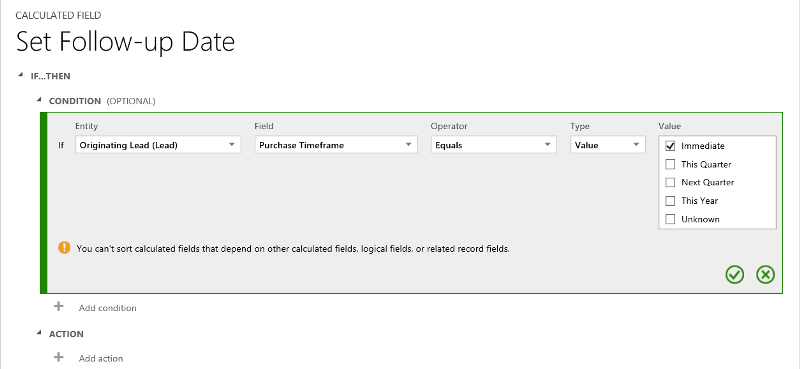
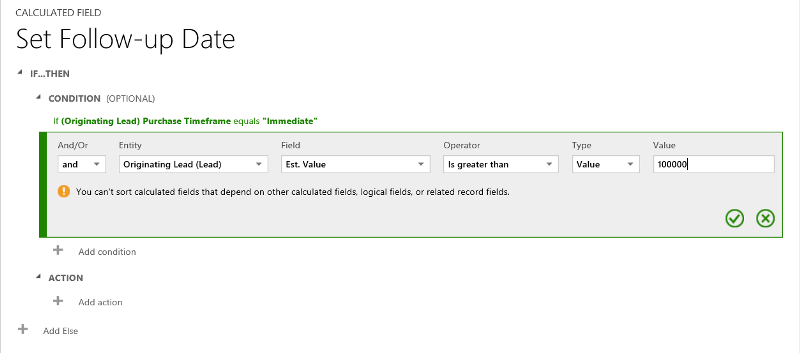
Inneholder formelen for oppfølging i løpet av en uke:
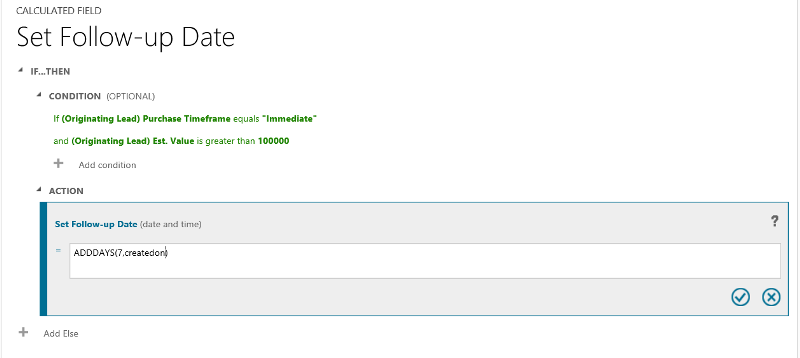
Inneholder formelen for oppfølging i løpet av en måned:
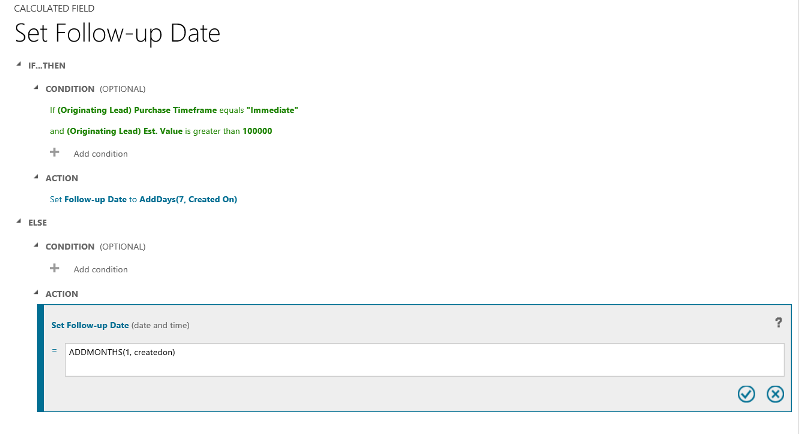
Samlet:
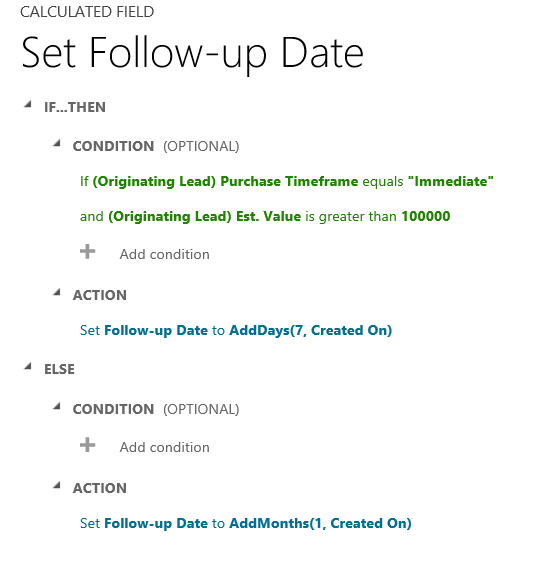
Dager siden en rad ble opprettet
I dette eksemplet bruker vi DIFFINDAYS-funksjonen til å beregne forskjellen i dager, fra tidspunktet en rad ble opprettet til gjeldende dato.
Opprette en ny heltallskolonne kalt Beregnet forskjell dager.
Angi formelen for utregning av forskjellen i dager
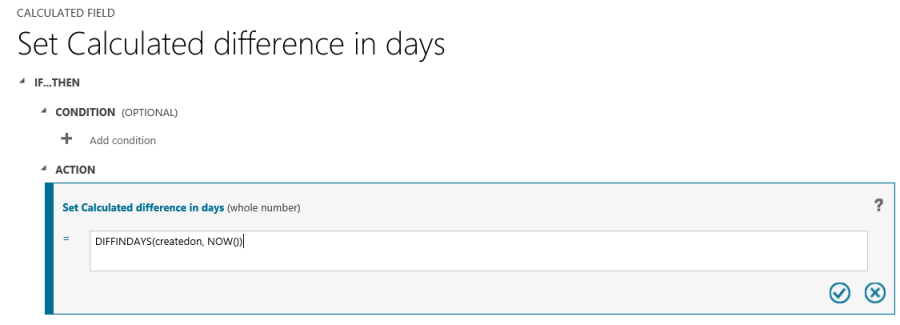
Samlet:
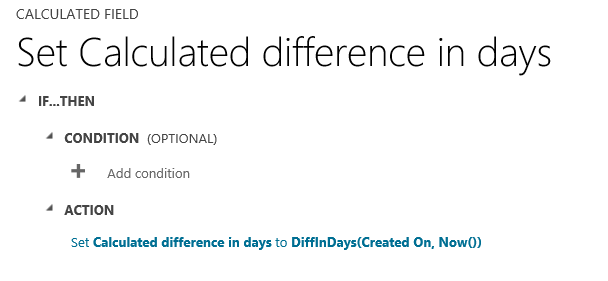
Funksjonssyntaks
Tabellen nedenfor inneholder informasjon om syntaksen for funksjonene i HANDLING-delen av den beregnede kolonnen.
Tips
Funksjonsnavnene er angitt med store bokstaver.
| Funksjonssyntaks | Beskrivelse | Returtype |
|---|---|---|
| ADDDAYS (hele tall, dato og klokkeslett) | Returnerer ny dato og nytt klokkeslett som er lik den angitte datoen og klokkeslettet, i tillegg til det angitte antallet dager. | Dato og klokkeslett |
| ADDHOURS (hele tall, dato og klokkeslett) | Returnerer ny dato og nytt klokkeslett som er lik den angitte datoen og klokkeslettet, i tillegg til det angitte antallet timer. | Dato og klokkeslett |
| ADDMONTHS (hele tall, dato og klokkeslett) | Returnerer ny dato og nytt klokkeslett som er lik den angitte datoen og klokkeslettet, i tillegg til det angitte antallet måneder. | Dato og klokkeslett |
| ADDWEEKS (hele tall, dato og klokkeslett) | Returnerer ny dato og nytt klokkeslett som er lik den angitte datoen og klokkeslettet, i tillegg til det angitte antallet uker. | Dato og klokkeslett |
| ADDYEARS (hele tall, dato og klokkeslett) | Returnerer ny dato og nytt klokkeslett som er lik den angitte datoen og klokkeslettet, i tillegg til det angitte antallet år. | Dato og klokkeslett |
| SUBTRACTDAYS (hele tall, dato og klokkeslett) | Returnerer ny dato og nytt klokkeslett som er lik den angitte datoen og klokkeslettet, minus det angitte antallet dager. | Dato og klokkeslett |
| SUBTRACTHOURS (hele tall, dato og klokkeslett) | Returnerer ny dato og nytt klokkeslett som er lik den angitte datoen og klokkeslettet, minus det angitte antallet timer. | Dato og klokkeslett |
| SUBTRACTMONTHS (hele tall, dato og klokkeslett) | Returnerer ny dato og nytt klokkeslett som er lik den angitte datoen og klokkeslettet, minus det angitte antallet måneder. | Dato og klokkeslett |
| SUBTRACTWEEKS (hele tall, dato og klokkeslett) | Returnerer ny dato og nytt klokkeslett som er lik den angitte datoen og klokkeslettet, minus det angitte antallet uker. | Dato og klokkeslett |
| SUBTRACTYEARS (hele tall, dato og klokkeslett) | Returnerer ny dato og nytt klokkeslett som er lik den angitte datoen og klokkeslettet, minus det angitte antallet år. | Dato og klokkeslett |
| DIFFINDAYS (dato og klokkeslett, dato og klokkeslett) | Returnerer differansen i dager mellom to Dato og klokkeslett-kolonner. Hvis både datoer og klokkeslett faller på samme dag, er forskjellen null. | Heltall |
| DIFFINHOURS (dato og klokkeslett, dato og klokkeslett) | Returnerer differansen i timer mellom to Dato og klokkeslett-kolonner. | Heltall |
| DIFFINMINUTES (dato og klokkeslett, dato og klokkeslett) | Returnerer differansen i minutter mellom to Dato og klokkeslett-kolonner. | Heltall |
| DIFFINMONTHS (dato og klokkeslett, dato og klokkeslett) | Returnerer differansen i måneder mellom to Dato og klokkeslett-kolonner. Hvis både datoer og klokkeslett faller på samme måned, er forskjellen null. | Heltall |
| DIFFINWEEKS (dato og klokkeslett, dato og klokkeslett) | Returnerer differansen i uker mellom to Dato og klokkeslett-kolonner. Hvis både datoer og klokkeslett faller på samme uke, er forskjellen null. | Heltall |
| DIFFINYEARS (dato og klokkeslett, dato og klokkeslett) | Returnerer differansen i år mellom to Dato og klokkeslett-kolonner. Hvis både datoer og klokkeslett faller på samme år, er forskjellen null. | Heltall |
| CONCAT (enkelt linje med tekst, enkelt linje med tekst, ... enkelt linje med tekst) | Returnerer en streng som er resultatet av å slå sammen to eller flere strenger. | Streng |
| TRIMLEFT (enkel linje med tekst, heltall) | Returnerer en streng som inneholder en kopi av en angitt streng uten de første N-tegnene. | Streng |
| TRIMRIGHT (enkel linje med tekst, heltall) | Returnerer en streng som inneholder en kopi av en angitt streng uten de siste N-tegnene. | String |
Obs!
Alle DIFF-funksjoner krever at den første Dato og klokkeslett-kolonnen og andre Dato og klokkeslett-kolonnen har samme virkemåte: Brukerlokal, Bare dato eller Tidssoneuavhengig. Hvis virkemåten til den andre kolonnen ikke samsvarer med den første kolonnen, vises feilmeldingen som angir at den andre kolonnen ikke kan brukes i den gjeldende funksjonen. Mer informasjon: Virkemåte og format for Dato og klokkeslett-kolonnen.
Obs!
Du kan ikke angi en dato, for eksempel 01.01.2015, som datoverdien i en beregnet kolonne. Verdier for dato/klokkeslett kan bare angis eller sammenlignes med andre dato/klokkeslett-kolonner.
I CONCAT-funksjonen kan du bruke litterale strenger som enkeltlinjer med tekst, tabellkolonner som inneholder en enkelt linje med tekst, eller en kombinasjon av begge. For eksempel: CONCAT (fornavn, etternavn, "er en leder."). Hvis en litteral streng inneholder anførselstegn, setter du skråstrek (\) (escape-tegnet) foran hvert anførselstegn, som dette: This string contains the \"quotation marks.\" Dette sikrer at anførselstegn inne i strengen ikke er behandlet som spesialtegn som deler opp strengene.
Eksemplene nedenfor viser hvordan du bruker TRIMLEFT- og TRIMRIGHT-funksjonene. De inneholder de opprinnelige strengene og de resulterende strengene som ble returnert av TRIMLEFT- og TRIMRIGHT-funksjonene:
TRIMLEFT ("RXX10-3456789", 3), returnerer strengen 10-3456789
TRIMRIGHT ("20-3456789RXX", 3), returnerer strengen 20-3456789
Vurderinger
Du må være oppmerksom på bestemte betingelser og begrensninger når du arbeider med beregnede kolonner:
Lagrede spørringer, diagrammer og visualiseringer kan ha maksimalt 50 unike beregnede kolonner.
Verdier for beregnede kolonner vises ikke i frakoblet modus for Outlook-klienten i flisvisningene eller på hovedskjemaer for tabell.
Maksimalt antall kjedede, beregnede kolonner er fem.
En beregnet kolonne kan ikke referere til seg selv eller ha sykliske kjeder.
Hvis du endrer en av betingelsesoperatorene i en setning med flere betingelser, oppdateres alle betingelsesoperatorene i denne betingelsen. Hvis du for eksempel i setningen
IF (x > 50) OR (y ==10) OR (z < 5)endrer operatorenORtil operatorenAND, vil alleOR-operatorene i setningen bli tilAND-operatorer.Du får tilgang til overordnede kolonner via oppslagskolonnen til den overordnede tabellen, for eksempel
<LookupFieldName>.<FieldName>. Det er ikke mulig med oppslagskolonner med flere tabeller, for eksempel kunde som kan være forretningsforbindelse og kontakt. Noen tabeller har imidlertid enkelte oppslagskolonner for en bestemt tabell, for eksempelParentAccountid.<FieldName>ellerParentContactid.<FieldName>.Sortering deaktiveres for:
- En beregnet kolonne som inneholder en kolonne fra en overordnet rad.
- En beregnet kolonne som inneholder en logisk kolonne (for eksempel adressekolonnen).
- En beregnet kolonne som inneholder en annen beregnet kolonne.
- En beregnet kolonne som inneholder
Now()-funksjonen.
Beregnede kolonner kan bare omfatte to tabeller.
- En beregnet kolonne kan inneholde en kolonne fra en annen tabell (omfatter to tabeller – gjeldende tabell og overordnet rad).
- En beregnet kolonne kan ikke inneholde en beregnet kolonne fra en annen tabell som også inneholder en annen kolonne fra en annen tabell (omfatter tre tabeller):
(Gjeldende tabell) Beregnet kolonne ← (overordnet rad) beregnet kolonne 1 ← (overordnet rad) beregnet kolonne 2.
Du kan ikke utløse arbeidsflyter eller plugin-moduler i beregnede kolonner.
Du kan ikke endre en eksisterende enkeltkolonne til en beregnet kolonne. Hvis det gjeldende programmet bruker JavaScript eller plugin-moduler for å beregne en kolonne, vil du ikke kunne bruke funksjonen for beregnede kolonner uten å måtte opprette en ny kolonne.
Duplikatregistreringsregler utløses ikke for beregnede kolonner.
En beregnet verdi kan ikke referere til en beregnet kolonne som bruker en annen beregnet kolonne, selv om alle kolonnene i det andre beregnede feltet er i gjeldende tabell.
Når en beregnet kolonne for valuta avhenger av valutakolonnen for en relatert tabell, utfører systemet beregninger ved hjelp av tilsvarende kolonneverdier for standardvalutaen. Dette skyldes at valutakursverdier og valutaverdier kan variere mellom forskjellige tabelloppføringer. Se for eksempel for deg en beregnet kolonnem
Account Revenuei tabellenOpportunity, og se for deg atAccount Revenuehar en avhengighet avAnnual Revenue-valutakolonnen iAccount-tabellen. Da blirAccount Revenueberegnet som beskrevet her:'Account Revenue' = ['Annual Revenue (Base)' * 'Exchange Rate on Opportunity table record']eller'Account Revenue' = [('Annual Revenue' / 'Exchange Rate on Account table record') * 'Exchange Rate on Opportunity table record']
Se også
Opprette og redigere kolonner
Definere kolonner for beregnet verdi som samler verdier
Video: Beregnet verdi og beregnede kolonner
Formel- og beregnede kolonner og kolonner for beregnet verdi ved hjelp av kode
Obs!
Kan du fortelle oss om språkinnstillingene for dokumentasjonen? Ta en kort undersøkelse. (vær oppmerksom på at denne undersøkelsen er på engelsk)
Undersøkelsen tar rundt sju minutter. Det blir ikke samlet inn noen personopplysninger (personvernerklæring).